PS4データベースが破損した場合はどうすればよいですか?

あなたの最愛の PS4 ゲーム機のデータベースが破損するとどうなりますか? それはあなたのゲーム体験にどのような影響を与えますか? これらは、多くの PS4 ユーザーが一度は遭遇したことのある質問です。PS4 データベース破損の性質とその影響を理解することは、トラブルシューティングを行って効果的な解決策を見つけるために非常に重要です。このペーパーでは、PS4 データベース破損の世界を掘り下げ、その原因、症状を調査し、そのような問題を回復および防止する方法についての貴重な洞察を提供します。
1. PS4 データベース破損とは何ですか?
PS4 データベースの破損とは、システムの内部データベースが損傷または破損する、ソニーの PlayStation 4 ゲーム コンソールで発生する可能性がある技術的な問題を指します。
PS4 のデータベースには、ゲームのセーブ、システム設定、ユーザー プロファイル、および本体が適切に機能するために必要なその他のデータに関連する重要な情報が保存されています。
データベースが破損すると、さまざまな問題や誤動作が発生し、PS4 の全体的なパフォーマンスやユーザー エクスペリエンスに影響を与える可能性があります。
2. PS4データベース破損の原因
PS4 データベース破損の一般的な原因は、さまざまな要因に起因する可能性があります。これらには次のものが含まれます。
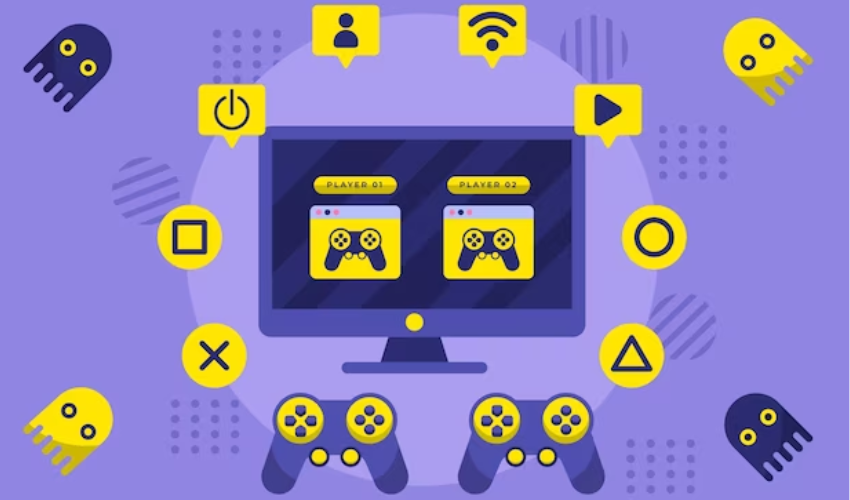
- 停電またはサージ: ゲームプレイ中またはコンソールの使用中に突然停電が発生すると、データベースへのデータの書き込みが不完全になり、破損が生じる可能性があります。
- 不適切なシステムのシャットダウン: PS4 の電源を突然オフにしたり、適切なシャットダウン手順を行わずに電源プラグを抜いたりすると、データベースの操作が中断され、破損が生じる可能性があります。
- ソフトウェアのバグまたは不具合: システム ソフトウェアのバグまたは不具合はデータベースの安定性に影響を与え、破損を引き起こす可能性があります。
- ハードウェアの誤動作: ハードドライブの故障やストレージコンポーネントの故障など、PS4 の内部ハードウェアの問題により、データベースが破損する可能性があります。
- ストレージ容量の不足: PS4 のストレージがほぼいっぱいになると、データベースのパフォーマンスに影響が生じ、破損の可能性が高まります。
これらの一般的な原因を理解すると、ユーザーが予防措置を講じ、PS4 本体でのデータベース破損のリスクを軽減するのに役立ちます。
3. PS4 データベース破損の症状
PS4 データベースの破損の症状はさまざまな形で現れる可能性があり、本体のデータベースに根本的な問題がある可能性があることを示しています。

- ゲームのフリーズまたはクラッシュ: ゲームが頻繁にフリーズ、クラッシュ、またはホーム画面が突然終了する場合は、データベースが破損している兆候である可能性があります。
- 読み込み時間が遅い: データベースが破損していると、ゲーム、アプリ、システム メニューの読み込み時間が長くなる可能性があります。
- エラーメッセージ: システムの起動中、または PS4 の特定の機能やコンテンツにアクセスしようとしているときに、エラー メッセージが表示される場合があります。
- データの欠落または不完全: データベースが破損すると、ゲームの保存、プロファイル、または設定が欠落または不完全になる可能性があります。これにより、進行状況やカスタマイズのオプションが失われる可能性があります。
- 特定の機能にアクセスできない: オンライン マルチプレイヤー、トロフィー、ダウンロード可能なコンテンツなどの特定の機能にアクセスできない場合は、データベースの破損が原因である可能性があります。
これらの症状はデータベースの破損を示している可能性がありますが、他の問題によって引き起こされる可能性もあることに注意することが重要です。したがって、データベースの破損のみが原因であると考える前に、問題を正確にトラブルシューティングして診断することをお勧めします。
4.PS4データベースの破損を修復する方法?
PS4 でデータベースの破損が発生した場合は、問題に対処して機能を復元するために実行できるトラブルシューティング手順がいくつかあります。次の手順を順番に実行してください。
4.1 データのバックアップと復元
外部ストレージ デバイスを接続し、ゲームのセーブデータ、プロファイル、その他の重要なデータをバックアップします。
PS4 設定メニューからバックアップ プロセスを初期化します。
バックアップ後、データベースの破損が解決したら、データの復元に進みます。
4.2 PS4 データベースの再構築
2 回目のビープ音が聞こえるまで電源ボタンを押したままにして、PS4 本体をセーフ モードで起動します。
セーフモードメニューから「データベースの再構築」オプションを選択します。
コンソールがデータベースを再構築できるようにします。これには時間がかかる場合があります。
プロセスが完了したら、データベース破損の問題が解決されたかどうかを確認します。
4.3 PS4 システムの初期化
前の手順でデータベースの破損が解決されなかった場合は、PS4 の初期化が必要になる場合があります。
PS4の設定メニューに移動し、「初期化」を選択します。
「PS4を初期化する」オプションを選択し、画面上の指示に従います。
初期化後、手順 1 で作成したバックアップからデータを復元できます。
5. PS4データベース破損問題を修正するその他の方法
前述の基本的なトラブルシューティング手順で PS4 データベースの破損の問題が解決しない場合は、いくつかの方法を検討できます。これらの方法は、問題のトラブルシューティングと解決にさらに役立ちます。次のことを考慮してください。
5.1 セーフモードのオプション
PS4 をセーフ モードで起動すると、トラブルシューティングに役立つ追加オプションにアクセスできます。
セーフモードのオプションには、「データベースの再構築」、「デフォルト設定の復元」、「システムソフトウェアの更新」、「PS4の初期化」が含まれます。
5.2 システムソフトウェアのアップデート
利用可能なアップデートをチェックして、PS4 システム ソフトウェアが最新であることを確認してください。
PS4 設定メニューに移動し、「システム ソフトウェア アップデート」を選択し、指示に従って保留中のアップデートをインストールします。
システム ソフトウェアの更新には、データベース破損の問題に対処できるバグ修正や改善が含まれることがよくあります。
5.3 PlayStation サポートへの連絡
すべてのトラブルシューティングのオプションを試しても問題が解決しない場合は、PlayStation サポートに支援を求める必要がある場合があります。
詳しいガイダンスや特定の状況に合わせた解決策については、公式 Web サイトまたは電話で PlayStation サポートにお問い合わせください。
PS4 データベース破損のケースはそれぞれ異なる可能性があることに注意してください。これらの追加のトラブルシューティング オプションは、問題を解決するための代替手段を提供することを目的としています。指示に注意深く従い、必要に応じて専門家の支援を求めることを検討することが重要です。
6. PS4 データベースの破損を防ぐためのヒント
PS4 データベース破損のリスクを最小限に抑え、より安定したゲーム体験を確保するには、次の予防策の導入を検討してください。
ゲームのセーブデータや重要なデータを定期的にバックアップしてください
- ゲームのセーブデータ、プロファイル、その他の重要なデータの定期的なバックアップを外部ストレージ デバイスまたはクラウド ストレージに作成します。
- PS4 本体に組み込まれたバックアップ機能を使用してバックアップ プロセスを自動化し、データの最新のコピーを確保します。
突然の停電や不適切なシャットダウンを回避します。
- システムメニューの「電源」オプションを選択するか、本体の電源ボタンを使用して、PS4 本体を適切にシャットダウンします。
- コンソールのプラグを抜いたり、電源を突然切ったりしないでください。進行中のデータベース操作が中断され、破損が生じる可能性があります。
ストレージスペースを効率的に管理する
- PS4の内蔵ハードドライブに十分な空き容量があることを確認してください。
- 不要なゲームのインストール、スクリーンショット、ビデオ、その他の不要なデータを定期的に削除して、ストレージ容量を解放してください。
- データベースのパフォーマンスに影響を与える可能性があるため、ストレージを最大容量まで使用しないでください。
PS4のシステムソフトウェアをアップデートする
- 最新のアップデートを定期的にインストールして、PS4 システムソフトウェアを最新の状態に保ちます。
- システム ソフトウェアの更新には、潜在的な脆弱性やデータベース破損に関連する問題に対処できるバグ修正や機能拡張が含まれることがよくあります。
ゲームのアップデートとパッチをインストールする
- ゲームのアップデートとパッチが利用可能になったら、いつでもインストールしてください。
- ゲームのアップデートには、データベース破損の原因となる可能性のある問題の防止に役立つパフォーマンスの改善やバグ修正が含まれることがよくあります。
これらの予防策を実施することで、PS4 データベースが破損する可能性を減らし、より信頼性の高いゲーム環境を維持できます。最適なパフォーマンスとスムーズなゲーム体験を確保するには、コンソールのデータベースを常に警戒し、積極的に管理することが重要です。
7.PS4のデータ損失を防ぐには?
ステップ 1: PS4 外付けハードドライブを接続する
まず、コンピューターに Tenorshare 4DDiG Data Recovery ソフトウェアをインストールして起動します。
破損した PS4 本体の外付けハード ドライブをコンピュータに接続します。
ソフトウェアが接続されたドライブを検出したら、それをリカバリのターゲットドライブとして選択し、「開始」をクリックしてスキャンプロセスを開始します。
ステップ 2: 紛失/破損したファイルをスキャンしてプレビューする
ソフトウェアは、破損した PS4 外付けハードドライブの紛失または破損したファイルのスキャンを開始します。
より徹底的なスキャンを行い、回復の可能性を高めるには、ディープ スキャン オプションを選択できます。
スキャンプロセスが完了すると、ソフトウェアによって表示される回復可能なファイルをプレビューできます。

ステップ 3: 破損した PS4 からファイルを回復する

スキャンしたファイルをプレビューした後、破損した PS4 外付けハードドライブから回復したい特定のファイルを選択します。
復元されたファイルを保存するコンピューター上の目的の場所を選択します。
「回復」ボタンをクリックして回復プロセスを開始すると、選択したファイルがコンピュータ上の指定された場所に保存されます。
次の手順に従って、 Tenorshare 4DDiG データ復元 ソフトウェアを使用すると、PS4 外付けハードドライブから紛失または破損したデータを効果的に回復できます。リカバリに適切なファイルを選択し、リカバリされたデータを保存するのに十分なスペースがコンピュータ上にあることを確認してください。
8. 結論
PS4 データベースが破損すると、コンソールでのゲーム体験が中断される可能性があります。トラブルシューティングと予防には、原因と症状を理解することが重要です。回復手順に従い、予防措置を実施し、 データ復元ソフトウェア 必要に応じて、ユーザーはデータベースの破損に対処し、ゲーム環境を強化できます。

